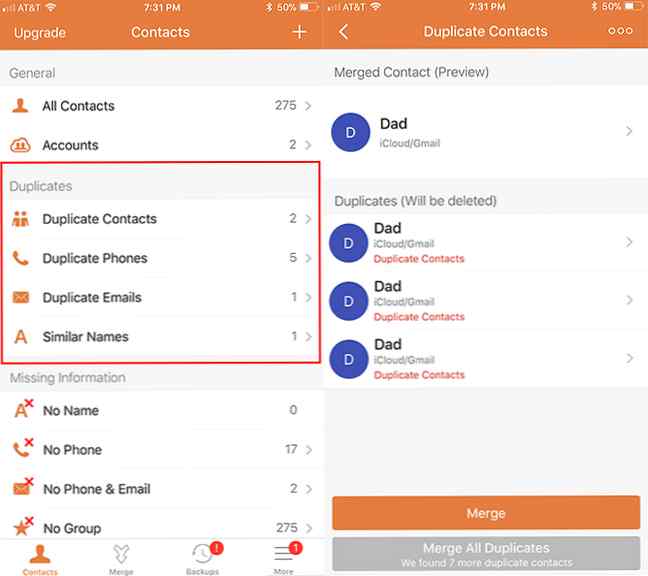Cómo combinar o eliminar contactos duplicados de iPhone

Limpiar los contactos de tu iPhone puede ser una tarea difícil. Con una aplicación iOS gratuita, el proceso puede ser mucho más fácil y rápido. Si no desea utilizar una aplicación de terceros, puede eliminar y combinar contactos manualmente en su computadora, pero tomará mucho más tiempo..
El metodo facil
Si no le importa otorgar acceso a una aplicación de terceros a su lista de contactos, una opción popular es Limpiador. Proporciona una lista de contactos y números duplicados, facilita la eliminación de información de contacto antigua y combina contactos con solo tocar un botón.
Cleaner le pedirá que se registre en una cuenta para usar la aplicación, pero en realidad no es necesario para usar estas funciones:
- En la pestaña de inicio, toque Contactos duplicados para ver una lista de todos los nombres duplicados que figuran en sus contactos. Alternativamente, puede tocar Teléfonos duplicados para ver una lista de números duplicados asignados a diferentes nombres. También existe la opción de ver Correos duplicados y Nombres Similares.
- Presiona el nombre o número de contacto que deseas resolver. Puede tocar cada instancia para ver la información de contacto asociada con cada nombre. Si hay números que quieres borrar toca Editar y luego toque el botón rojo junto a los números individuales para eliminarlos.
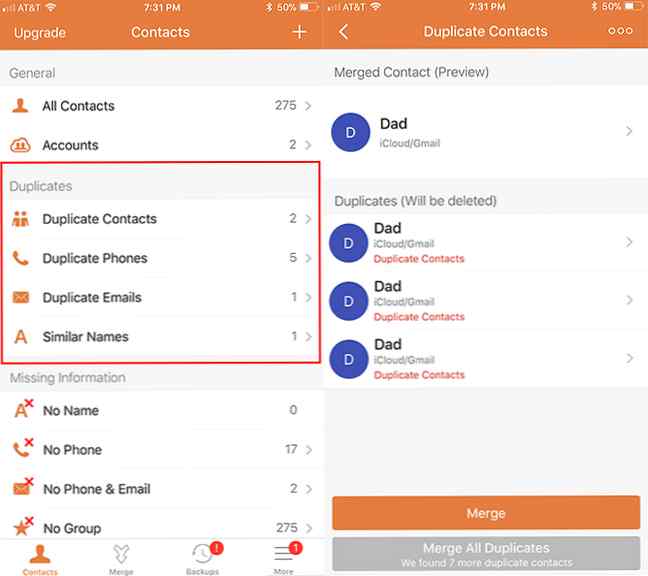
- Debajo Contacto fusionado (Vista previa), puede ver cómo se verá el contacto una vez que haya combinado toda la información de contacto.
- Una vez que hayas eliminado cualquier número obsoleto, presiona la naranja Unir Botón para fusionar los contactos uno por uno. Si está seguro de que todos los duplicados deben fusionarse, toque el gris Combinar todos los duplicados botón.
La aplicación también tiene otras funciones de limpieza de contactos, como resaltar la información que falta, como el nombre, el teléfono y el correo electrónico..
El método manual
Si no desea otorgar a un tercero acceso a su lista de contactos, puede revisar la lista manualmente en su cuenta de iCloud. Usted querrá hacer una copia de seguridad de sus contactos primero.
- Inicie sesión en su cuenta de iCloud en un navegador.
- Haga clic en el Contactos icono.
- Haga clic en el Ajustes coger y hacer clic Seleccionar todo.
- Una vez que haya seleccionado todos sus contactos, haga clic nuevamente en Configuración y esta vez haga clic en Exportar vCard para exportar todos los contactos como un archivo VCF. Este paso es realizar una copia de seguridad de sus contactos en caso de que elimine inadvertidamente un contacto que deseaba mantener.
- Luego, puede ir manualmente a través de todos los contactos en la interfaz de iCloud y eliminar manualmente los contactos duplicados. Para eliminar un contacto, simplemente presione el botón de eliminar en su teclado.
- Para hacer cambios a un contacto, haga clic en Editar botón y puede agregar o eliminar números u otra información de contacto.
Explora más sobre: Consejos para iPhone.